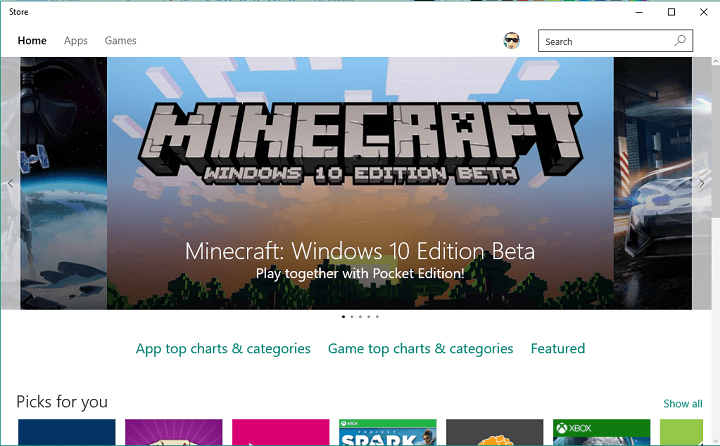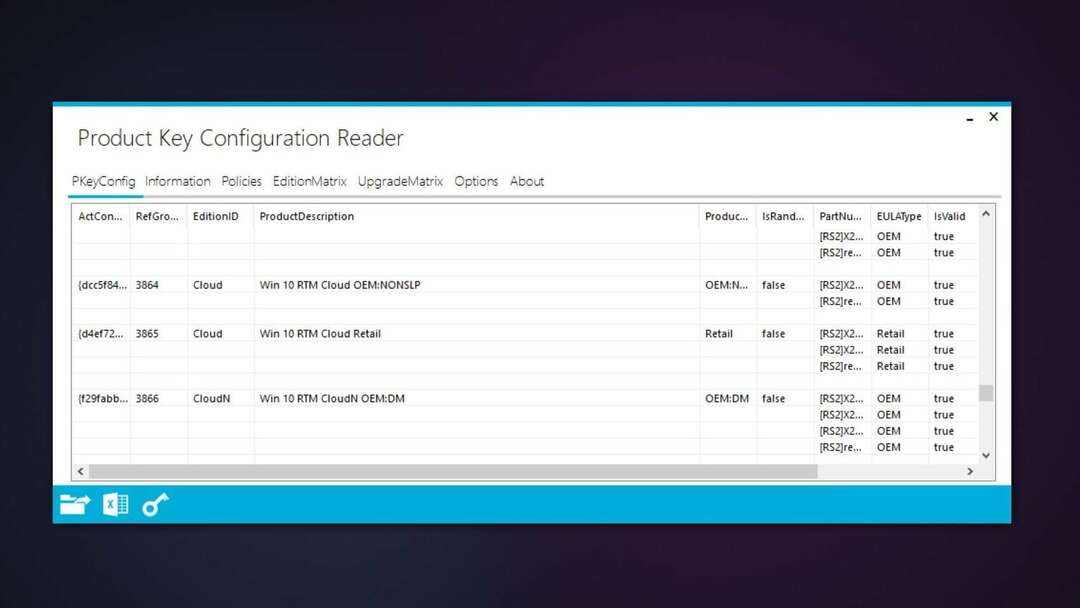Bozuk USB flash sürücüyü onarmak için tüm yöntemleri denediğinizde geriye kalan tek çözüm biçimlendirmedir. Diskte bulunan tüm verilerinizi silmesine rağmen, USB sürücünüzü kurtarır ve ona virüslerden, truva atlarından ve diğer tüm kötü şeylerden arınmış yeni bir hayat verir. Şimdi, USB'niz bir şekilde bozulduysa, bir kez sağ tıklayıp biçimlendirdiğinizde, diyen bir mesaj görüntüler.
Windows formatını tamamlayamadı
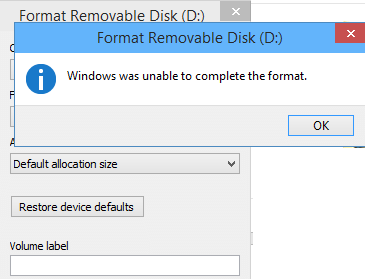
Windows 10'da USB sürücüsünü CMD ile Biçimlendirme
Aşama 1: - Her şeyden önce, Windows arama kutusunda aratarak çalıştır komut kutusunu açın.
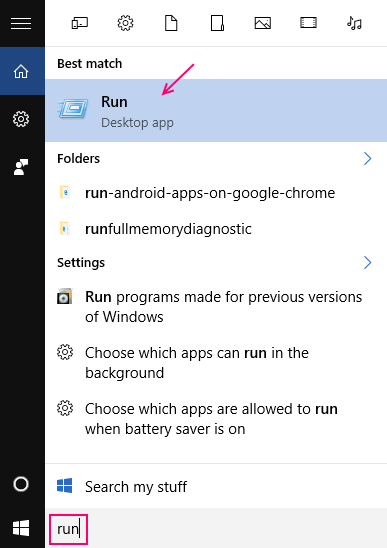
Adım 2: - Şimdi yaz disk bölümü ve enter'a basın.
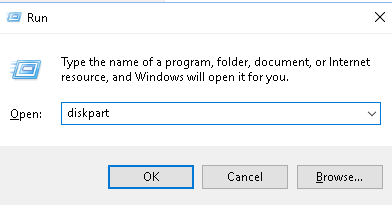
Aşama 3: - Bir Zamanlar disk bölümü açık. Aşağıda verilen işlemi komutları tek tek yazarak uygulayınız.
liste diski
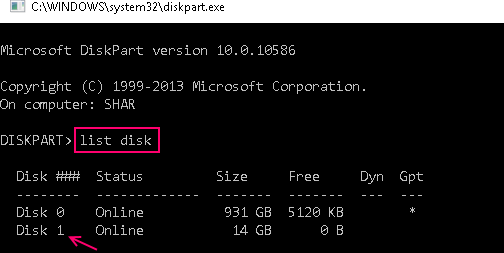
Şimdi, PC'nizdeki Disk 0 ve Disk 1'i listeleyecektir. Açıkça Disk 0, sabit diskiniz ve Disk 1, USB flash sürücünüzdür.
Şimdi aşağıda verilen komutları tek tek yazınız.
Disk 1'i seçin
temiz
birincil bölüm oluştur
aktif
bölüm 1'i seç
biçim fs=fat32
Yukarıdaki komutta dosya sistemi olarak fat32 seçilmiştir, eğer ntfs'yi seçmek istiyorsanız onu da seçebilirsiniz.
Zaman alacak. Tamamlanmadan önce pencereyi kapatmayın.
Alternatif Düzeltme - Windows 10, USB Formatını Tamamlayamıyor
1 – Basın Windows tuşu + R açmak ÇALIŞTIRMAK.
2- Şimdi yaz compmgmt.msc içine girin ve Tamam'a basın.
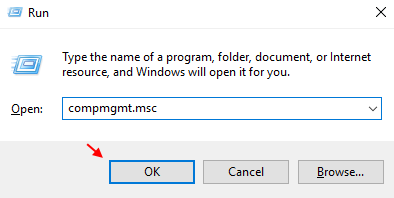
3 – Şimdi, sol taraftaki menüden tıklamanız yeterli Depolama -> Disk Yönetimi .
4 – Sağ tarafta bulunan Çıkarılabilir Diskinize Sağ Tıklayınız.
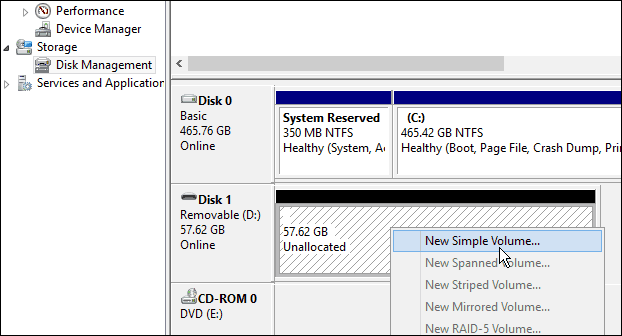
5 – üzerine tıklayın Yeni Basit Birim.
6 – Yeni Basit birim Sihirbazı açılır.
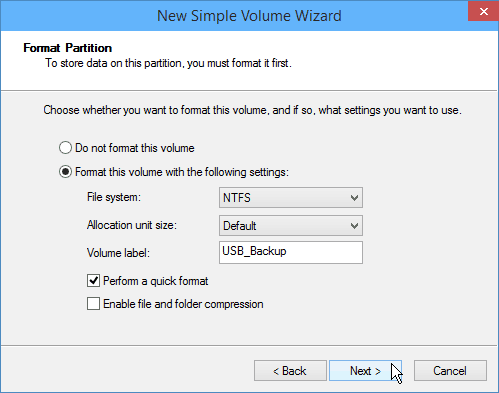
7 – Sadece devam edin ve nihayet biçimlendirme işlemini tamamlamak için işlemi tamamlayın.
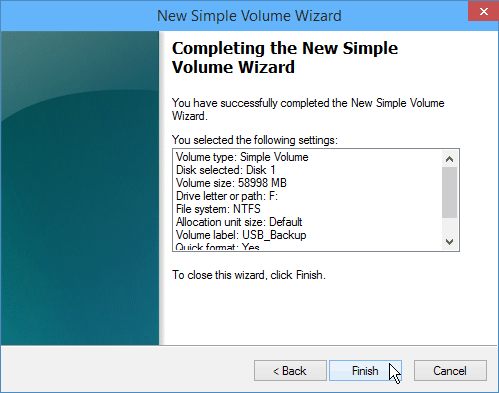
Sonunda disk biçimlendirmeniz tamamlanacak. Şimdi, mesaj Windows formatını tamamlayamadı artık görünmeyecek.
![Office Belge Önbelleğine [FIX] erişilirken bir hata oluştu](/f/bc4ec471dace9afab89a7548cb98ac99.jpg?width=300&height=460)